Содержание
В начале это когда компания ritmix выпустила еще одно интересное устройство, на базе которого были созданы боле мощные и производительные планшетные компьютеры. А сейчас мы поговорим про планшет ritmix rmd 1026, который обладает отличным экраном, однако уступает в функциональных возможностях.
Технические характеристики
На планшете установлена обновленная версии Андроида, а именно 4.1, на официальном сайте присутствует новая прошивка, боле детально об этом мы поговорим в конце статьи. На стабильность работы отвечает двуядерный микропроцессор на чипе Rockchip RK3066 с тактовой частотой в 1600 МГц и новый четырехъядерный графический контроллер на чипе Mali400 MP4.
Сам по себе это 10 дюймовый гаджет с разрешением 1280х800 пикселей, выполненный на матрице IPS и поддерживающий 10 прикосновений одновременно. Внутренней памяти для бюджетной версии предостаточно 8 Гб плюс 1Гб оперативной памяти. Присутствует слот для внешних карт максимальный объем которых 32 Гб и не выше 6 класса. Максимальное разрешение видео, которое может быть воспроизведено – это Full HD, однако стоит отметить, что при этом быстро садится батарея.
Для доступа к сети Интернета имеется беспроводная связь Wi-Fi, минус данной сборки явилось отсутствие 3G и Bluetooth.
Однако через кабель OTG пользователь может подсоединить ряд периферийных устройства, например:
- Внешние модемы
- Внешние накопители: HDD и flash-карты
Через фронтальную и тыловую камеры по 0,3 и 2Мп владельцы могут общаться в Интернете и снимать внешний мир, однако не рассчитывайте на хорошее качество картинки. Из все возможных дополнений планшет ритмикс 1026 имеется только один датчик для изменения ориентации картинки на экране. 10-дюймовый гаджет весит 650 грамм, а его размеры составляют 263х175х12 миллиметров.
Заводская комплектация устройства нас порадовал в нее входят такие компоненты:
- Фирменный чехол из кожзаменителя
- Два кабеля USB и OTG для синхронизации с устройствами
- Шнур для зарядки планшетного ПК
- Документация и гарантийный талон
Важно знать, зарядки планшета хватит на 5 часов просмотра видео – не максимального разрешения, и на 3,5 часов для доступа к сети Интернет.
Дизайн планшета
На лицевой стороне мы нашли только глазок фронтальной камеры, датчик освещения – отсутствует. По неизменной традиции экран обрамленный в черный пластик. Скорей всего никакого защитного стекла тут не предусмотрено, на официальном сайте ничего об этом не сказано.
На верхнем торце разместились:
- Микрофон
- Видео разъем для HDMI
- Разъемы для кабеля USB и OTG
- Разъем для зарядки планшета
На правом торце находятся:
- Разъем 3,5 мм для минигарнитуры
- Кнопка для включения устройства
- Клавиша для уменьшения/увеличения громкости
- Слот для внешней flash-карты
На задней панели находятся два встроенных динамика и глазок тыловой камеры.
Обзор особенностей ОС
Дополнение является наличие двух программных клавиш для регулировки громкости, зачем они нужны если уже есть механические, навсегда останется загадкой.
Меню где размещаются все установленные программы и приложения пользователем.
К дополнению, в зависимости от комплекта программ, пользователю будет доступно от 70-80% общей памяти планшета, то есть порядка 6 Гб.
Переходим в настройки устройства, выбираем пункт Wi-Fi (включаем его), далее ждем пока в правом окне, как на картинке выше, появятся доступные точки подключения – выбираем нужную, вводим пароль и пользуемся. Рекомендуем по возможности использовать защищенные точки.
Для настройки внешнего модема нужно перейти к настройкам – пункт Еще, далее Мобильные сети, включить передачу данных и перейти к точкам доступа, как показано на картинке ниже.
Роуминг включается только на усмотрение самого пользователя.
Теперь через меню функций, создаем новую точку подключения. Должно появится окно, как на картинке выше. Информацию, которая помещается в поля можно взять на официальном сайте вашего сотового оператора или выбрать из ниже приведенного списка.
Имя точки выбирает на усмотрение пользователя, однако все остальное должно заполнено по стандартам.
Пароль:
BeeLine : beeline
Мегафон: ничего
tele2: пусто
МТС: mts
Имя пользователя
МТС- mts
Мегафон –пустое
BeeLine – beeline
tele2 – оставить пустым
APN
МТС : internet.mts.ru
Мегафон: – internet
BeeLine: — home.beeline.ru
tele2:- internet.tele2.ru
Теперь следует сохранить новое подключение и перезагрузить планшетный компьютер. Включить передачу данных и пользоваться зоне покрытия сотового оператора. Если не работает проверить введенные данные еще раз, сравнить их на официальном сайте.
Список совместимых модемов:
- HUAWEI EC122
- HUAWEI EC1261
- HUAWEI E220
- HUAWEI E180
- ZTE MF190
- ZTE MF170
- ZTE MF626
- ZTE MC5716
- ZTE AC2746
- И другие их более 160
Весь список совместимых находится на сайте производителя.
Прошивка
Перед прошивкой, заряжаем планшетный ПК, сохраняем все личные данные на других носителях. Скачиваем прошивку и программу для прошивки с официального сайта. Все что будет сделано ниже может нанести вред Вашего устройству. Поэтому рекомендуем проводить прошивку только в крайних случаях или только под руководством знающего человека. Администрация сайта не несет ответственности за Ваш гаджет.
В архиве находим и открываем приложение – RKBatchTool, как только появится рабочее окно, как на картинке выше. Программа было протестирована на ОС XP и семерки.
Теперь следует выбрать скачанную прошивку, для этого нажимаем на кнопку — FW Path и через проводник находим образ. Через USB подключаем девайс к ПК при этом зажимаем на планшете кнопку громкость верх. Если все сделано правильно, порт закрасится зеленным цветом, как на картинке ниже. Но если на ПК не установлены драйвера на устройство (порт закрасится красным), в этом случаи нажимаем Switch и находим через проводник драйвера.
Теперь нажимаем клавишу Upgrade и ждем окончания установки обновления. Если же порт так и не закрасился зеленым, пробуем подключить его снова.
Теперь в окне уведомления должна появится надпись: Upgrade done success, после этого отсоединяем девайс от стационарного компьютера и ждем окончания обновления уже на самом планшете.
В базовой ОС root-права уже установлены на планшете, однако после прошивки они слетают, то есть отсутствуют. Инструкция по установки повторно отсутствует.
Некоторые проблемы во время эксплуатации:
- Не заряжается батарея
Проверить правильно ли подключено устройство, проверить поврежден ли кабель, батарея не заряжается во время высоких и низких температур.
- Не распознается карта памяти
Проверить работоспособность карты на другом устройстве, проверить совместимость, проверить правильно ли вставлена карта.
- Быстро разряжается батарея
Проверить статистику использования батареи – по возможности удалить тяжелые приложения, установить энергосбережение в настройках, уменьшить яркость экрана



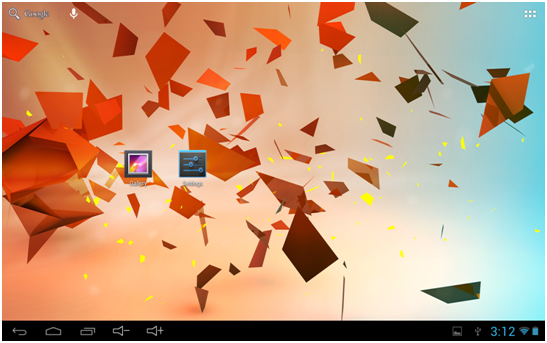
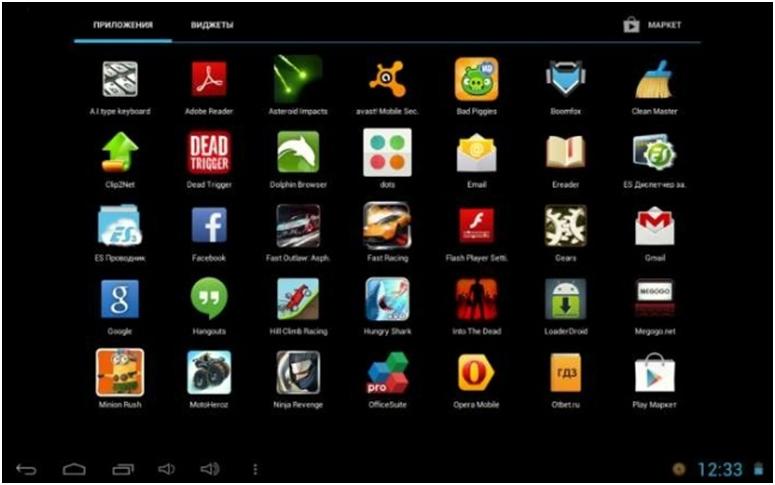
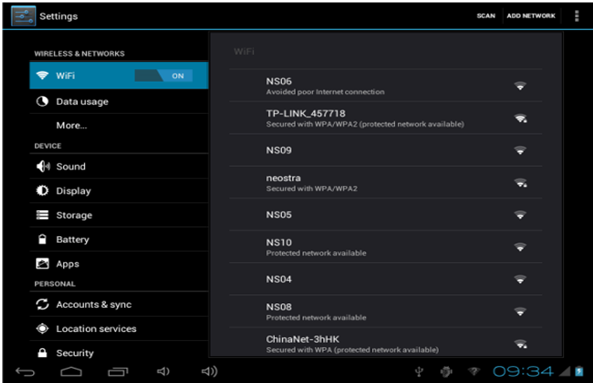
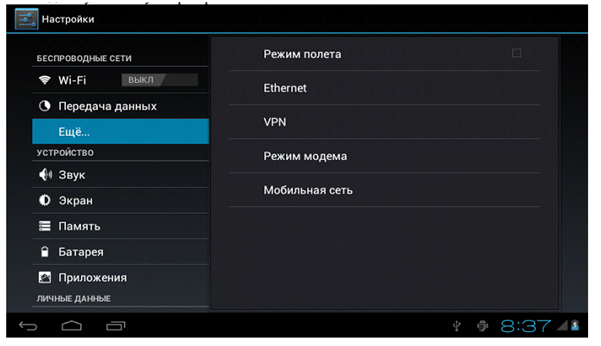
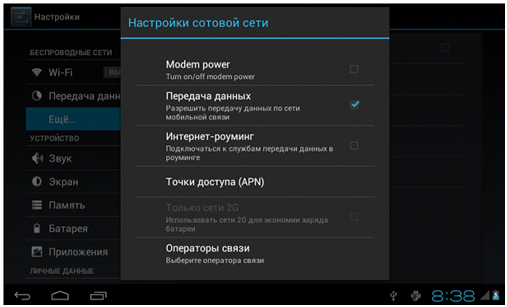
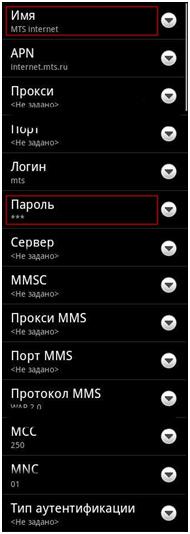
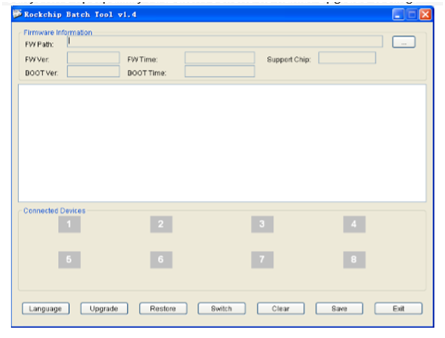
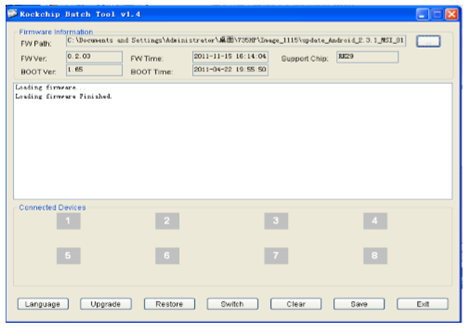
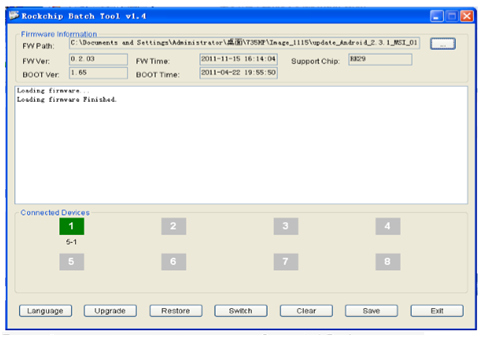
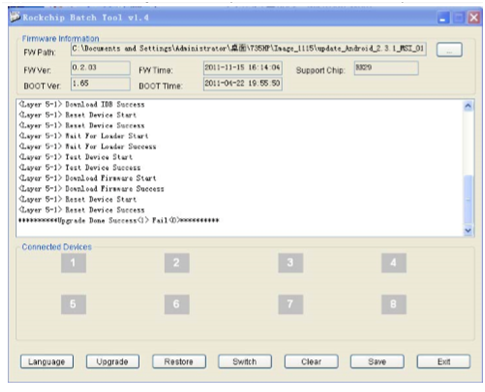
Добрый день.
Почему у меня на rmd 1026 при включении Wi-Fi
на нижней панели укатель работы Wi-Fi переменил цвет с синего на серый и Интер-т не работает? Прежле работал и почему в настройках ставиться по умолчанию не мой SSD и не мой пароль? Пробовал установить свои данные,но не работает. Сброс настроек на заводские,без результата.